超年级排料使用说明
突破超级排料操作手册

上海突破计算机科技有限公司TUPO智能排料系统文件格式转换系统使用说明书上海突破科技计算机有限公司目录第一章TUPO格式转换系统 (2)第二章TUPO智能排料系统 (5)第一节系统简述 (5)第二节软件界面介绍 (5)第三节排料工具功能介绍 (5)第四节菜单栏 (20)(超级省料皇系统) (25)第五节WMS快捷键 (34)第一章TUPO格式转换系统界面介绍:功能介绍:新建空白文档打开TUPO 智能CAD 系统的WDS 格式文件。
导入其他CAD 系统输出的AAMA (dxf )文件格式。
一般导出的DXF 文件若放码的会自带一个*dxf 、*rul 文件。
如(图一)导入有三个选项:1、导入标注文字:一般可不选择,标注文字就是纸样的放码点编号如图:如果选择此选此选项项会显得纸样文字杂乱,在唛架界面绘图时文字#号多如麻。
2、全导入为放码点可选可不选:若选择所有点属性会都是放码点。
(建议不选择)3、各码分开导入:若想每个码单独一个文件保存可选此选项。
如果转换一些不标准的*dxf 文件纸样会变型,可以选择该选项看看纸样是否会好些。
导入比例:一般使用默认的比例1.0,如果转换不标准的*dxf 文件纸样尺寸不正确,可以在小三角选择其他比例试试。
导出格柏系统的MOD 款式文件。
导入格柏系统的TMP 文件。
格柏导出时是压缩文 件需要解压,从文件夹找到该文件选择全纸样放 置区状态栏(图一)部其他选项也勾选即OK 。
如(图三)为了在转换成*wds 自动识别纸样名、面料种类、份数在格柏里的纸样信息需要如下输入: 在Name 栏,写款式名和纸样名,如: JKT42734P-FT (JKT42734P 是款式名,FT 是纸样名)在【描述】栏,输入纸样名,布料名,份数,如: FT 空格AX2 (FT 是纸样名,A 是布料名,2表示2份)FT 空格AX2空格BX1空格CX2(FT 是纸样名,A,B,C 是布料名,2和1表示2份) 表示该纸样A 布有2份,B 布1份,C 布2份 在在Name 栏,写款式名和代号,如: JKT42734P-2 (JKT42734P 是款式名,2是代号)导入力克系统的IBA 纸样文件。
排料系统操作说明

排料及打印操作说明第一部分排料顶端工具操作说明1.调入裁片:用于选择要排版的款式裁片。
点击此功能后在对话框里选择要排版的款号,点击打开;设置各码参与排版的套数,点击确定。
2.添加裁片:用于添加需要与已调入款号一起排版的裁片。
点击此功能后在对话框里选择需要添加在一起排版的款号,对准裁片单击右键,选择相同面料层,再左键点击要添加的每一片裁片,并选择该裁片要添加的号型,点打开;设置好套数之后,添加的裁片就会出现在待排区中。
.3.自动更新:用于更新裁片修改的信息。
排料图排好后,若该款裁片上有修改,需要在排料图上更新修改的信息,即可点击此功能。
4.布料设置:用于设置布料的宽度,长度,纱向限制,单幅,宽幅,颜色等(点击此功能后在对话框里作出相应的设置)。
5.布料确认:用于确认布料的设置。
布料设置好后点击此功能,会出现一个可以进行排版的长方形界面。
6.智能排料:用于在一定时间内计算机智能排出最省布料的排版方案。
点击此功能后在对话框输入排料时间,计算机便会智能排出最省布料的排版方案。
7.条格排料状态:详见“条格排料操作说明”8.段花疵点限制:在“布料设置”中可以设置需要的段花长度或疵点位置,在排料之前,要先点此功能,裁片才会被限制在规定段花长度之中或疵点位置之外。
9.显示竖制直边线:用于显示排料区中已用排料长度(点击此功能后在排版的最后边裁片处会出现一条竖直线,排料区下方会出现“已用长度”、“用料率”等信息)10.显示水平边线:用于显示排料区中已用排料宽度(点击此功能后在排版里的最上边裁片会出现一条横线,左下角会显示最上裁片距离布边的宽度)11.裁片显示设置:用于显示裁片的缝边、纱向、标注、名称、款号、号型等相关信息(点击此功能后在对话框里勾选所要显示的内容).12.显示填充:用于填充裁片的颜色(点击此功能后裁片会填上各自相应的颜色,若裁片没有填上颜色,说明那些裁片有可能重叠了).13.按幅宽显示:用于显示幅宽的宽度(点击此功能后会排料区按所设置的幅宽显示).14.撤消(排料步骤):用于回退到前面的排料步骤(点击此功能,可以撤回到先前的排料步骤)15.重新执行:用于恢复已撤消的排料步骤第二部分排料下端工具操作说明16.取下所有裁片:用于一次性取下待排区里所有的裁片(点击后所有待排区里的裁片会一次性排列在排料区上).17.取消所有裁片:用于一次性取消排料区里的所有裁片(点击后在排料区上的所有裁片会自动回到待排区).18.裁片取消:用于取消排版里的某块裁片(点击此功能后再点击要取消的裁片,裁片将会自动回到待排区域,点击或框选需要取消的裁片后须右键结束该功能).19.裁片旋转:用于旋转裁片(点击此功能后点击要旋转裁片的固定端,再左击裁片上的第二点则是自由旋转;右击则是角度旋转,可以输入旋转角度).20.裁片X方向翻转:用于将裁片X方向翻转(点击此功能后点击要翻转的裁片,它会以X方向为对称轴翻转,再将它移到适当位置).仅适用于双幅排料21.裁片Y方向翻转:用于将裁片Y方向翻转(点击此功能后点击要翻转的裁片,它会以Y方向为对称轴翻转,再将它移到适当位置).仅适用于双幅排料22.距离微调:用于小幅度的移动裁片的位置(点击此功能后点击要移动的裁片,再击键盘上的方向键[←↑→↓4个箭头]移动裁片位置).23.旋转微调:用于小幅度的旋转裁片(点击此功能后点击要旋转的裁片,按上键↑则是逆时针旋转,按下键↓则是顺时针旋转,然后回车确定).24.裁片靠布边:用于将裁片靠紧布边(点击此功能后点击要靠边的裁片,再按键盘上的方向键[↑←↓3个箭头]确定裁片的停靠边).25.裁片贴紧:用于将裁片贴紧另一裁片(点击此功能后点击要移动的裁片,再点击要被贴紧的裁片后它会自动贴紧).26.(裁片)成组:用于将排好的裁片一起移动(点击此功能后框选要一起移动的裁片后点击其一块裁片便可一起移动).27.组解除:用于将成组的裁片解除(点击此功能后点击成组在一起的裁片即解除成可单片移动).28.(裁片)对称片展开:用于展开需要对称展开的裁片(点击此功能后点击需要对称展开的裁片,裁片便会自动展开;若使用此功能再点击已展开的裁片,对称展开的裁片将会闭合).29.裁片分割:用于将一块裁片分割成两片(点击此功能后点击要分割的裁片后,击键盘上的“<”、“>”键,可以旋转分割线,再将分割线移动到要分割的位置,击回车确定。
超级班表使用手册

超级班表使用手册摘要:一、引言二、超级班表的功能与特点三、超级班表的使用方法1.创建班级2.添加学生信息3.排课管理4.成绩管理5.考勤管理6.家长端功能四、超级班表的优势和应用场景五、超级班表的常见问题及解决方案六、结语正文:【引言】超级班表是一款专门为学校和培训机构打造的教务管理软件,它集学生信息管理、课程安排、成绩记录、考勤统计等多功能于一体,旨在帮助教师提高工作效率,更好地关注学生的成长。
【超级班表的功能与特点】1.学生信息管理:支持批量导入学生信息,包括基本信息、家长联系方式等,方便随时查看和修改。
2.排课管理:支持自动排课、手动排课,可自定义课程节次、课程类型、教室等,满足个性化需求。
3.成绩管理:支持成绩录入、修改、查询和统计,便于分析学生学习状况,为教学提供有力支持。
4.考勤管理:支持考勤记录、请假申请、迟到早退等功能,有助于规范学生行为,提高课堂纪律。
5.家长端功能:家长可以通过手机端查看孩子在校表现,参与孩子成长,促进家校沟通。
【超级班表的使用方法】1.创建班级:在超级班表中,首先需要创建班级,录入班级基本信息,如班级名称、班主任等。
2.添加学生信息:教师可以导入学生名单,或手动添加学生信息,为学生分配学号、座位号等。
3.排课管理:教师可以根据课程表需求,设置课程节次、课程类型、教室等信息,进行自动或手动排课。
4.成绩管理:教师可以录入、修改学生成绩,查询学生成绩统计,为教学决策提供依据。
5.考勤管理:教师可以记录学生的出勤、请假、迟到早退等情况,规范学生行为。
6.家长端功能:教师可以邀请家长加入班级,家长通过手机端了解孩子在校表现,参与孩子成长。
【超级班表的优势和应用场景】1.提高工作效率:超级班表帮助教师快速完成教务管理工作,节省时间,提高工作效率。
2.关注学生成长:超级班表提供全面的学生信息、成绩、考勤等数据,便于教师关注学生个体差异,为每个学生制定合适的教学策略。
3.促进家校沟通:超级班表家长端功能,让家长及时了解孩子在校表现,参与孩子成长,促进家校沟通与合作。
智尊宝纺排料知识讲解
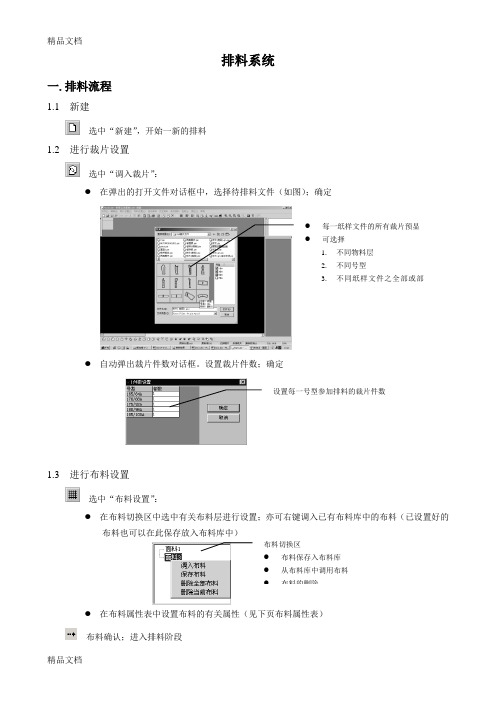
排料系统一.排料流程1.1 新建选中“新建”,开始一新的排料1.2 进行裁片设置选中“调入裁片”:●在弹出的打开文件对话框中,选择待排料文件(如图);确定●每一纸样文件的所有裁片预显●可选择1.不同物料层2.不同号型3.不同纸样文件之全部或部分裁片进入排料●自动弹出裁片件数对话框。
设置裁片件数;确定设置每一号型参加排料的裁片件数1.3 进行布料设置选中“布料设置”:●在布料切换区中选中有关布料层进行设置;亦可右键调入已有布料库中的布料(已设置好的布料也可以在此保存放入布料库中)布料切换区●布料保存入布料库●从布料库中调用布料●布料的删除●在布料属性表中设置布料的有关属性(见下页布料属性表)布料确认;进入排料阶段1.4 取下裁片到排料区选中“取下所有裁片”,将裁片管理器中的待排裁片全部取下布料属性表●输入布料基本信息◆布料名◆布料注解◆布料幅宽/ 布料长度/ 预设用料(厘米)◆X/Y向缩水率(%)◆Y向留边量(毫米)◆纱向限制/ 纱向角度(度)◆单双幅(双击切换)◆条格设置(双击打开“是”开关)/ 横向初始/ 横向间距/ 纵向初始/ 纵向间距◆漫花设置/ 段花设置/ 横向初始/ 横向间距/ 横向循环/ 纵向初始/ 纵向间距/ 纵向循环1.5 开始自动排料或交互排料选中“自动排料”,开始自动排料或选中“交互排料”中的有关功能,进行手动排料●在排料区上点击鼠标右键,弹出交互排料各项功能的下拉框;可选择下拉菜单或图标进行操作●上述功能详见〈6.3功能简介中的交互排料功能介绍〉1.6 条格排料关键点显示对格点设置条格排料状态1.7 查看各种排料信息裁片信息裁片属性表●显示选中的裁片基本信息1.裁片名称/ 号型/ 物料层/ 片数2.颜色(双击弹出颜色设置对话框)3.是否对称片●显示排料信息1.是否允许翻转(双击)2.旋转限制/ 纱向限制3.分割4.间隔(毫米)5.条格排料信息(双击)布料信息(详见〈6.1.3布料设置〉)竖直、水平边线显示1.8 保存选中“保存”,将排料图存档1.9 打印输出排料图(详见〈7.3五种纸样形式的输出方式〉)选中“打印”,输出各种比例排料图1.10 退出选中“退出”或点击右上角“╳”,退出排料系统二. 界面介绍:●窗口(见下页排料窗口图)⏹菜单⏹图标⏹待排裁片区⏹布料切换区⏹排料区⏹查看布料/裁片信息区:详见〈6.1排料流程〉⏹提示栏:显示有关操作步骤及排料信息光标状态栏:显示光标坐标位置三.功能简介1. 文件功能名称图标功能简介操作说明新建建立新的排料文件选中功能,建立新的文件打开打开已有排料文件选中功能,弹出对话框,选择欲打开的文件名,确定关闭关闭当前窗口选中功能,关闭当前文件窗口保存保存当前排料文件选中功能,弹出保存对话框,选择或输入文件名,保存另存为用新的名字保存当前排料文件选中功能,弹出另存为对话框,选择或输入文件名,保存菜单图标提示栏图标布料切换区待排裁片区排料区光标状态栏查看布料/裁片信息区调入临时文件调出事先存在的文件选中功能,弹出对话框,选择或输入文件名,即可打印打印当前屏幕上的排料图详见〈7.2打印输出功能〉打印设置设置打印机详见〈7.2打印输出功能〉打印预览预览当前屏幕上排料图的打印效果详见〈7.2打印输出功能〉退出退出排料程序选中功能,退出排料程序2. 编辑功能名称图标功能简介操作说明取消撤消上一步操作选中功能即可实现操作。
超级排料使用说明

超级排料使用说明进入排料中心单击“自动排料”工具弹出如下对话框1、时间:设定排料使用时间,单位:分钟2、自动微调:选中时,自动排料后自动挤压(当设定禁区时此选项无效)3、选择“混排”:所有裁片混合排列选择“单件分组”:每个件份为一组,按段差(色差)排列此时,“组间重叠量”会激活,设为“-1”时两组间自动按较小量重叠>100厘米时所有组间都可重叠设为“0”时每一组尾部对齐,不重叠0~100厘米时按设定量重叠选择“混合分组”:会弹出如下对话框自动有一个组别。
左边列表框显示当前组的件份,右边列表框显示未分组的件份双击右边列表框的件份名称,将其添加到当前组双击左边列表框的件份名称,将其从当前组删除“添加组”:增加一组“删除组”:删除当前组“边中色差”:单组中的件份垂直分组“只分一组”:所有件份全为一组(主要用于件份比较少时设边中色差)“两件一组”:所有件份每两件设为一组(按顺序)下图有边中色差“三件一组”:所有件份每三件设为一组(按顺序)下图无边中色差“组间重叠量”用途同上用于连续排料时设置对应床的分组用于连续排所有面料时,设置相应面料的对应床的分组“清除”:清除所有组并返回“确定”:接受当前设定4、“设定方向”:按“XML”中的设置确定裁片的方向。
下图红:左,青:右,黄:任意“同一方向”:所有裁片方向统一“同组同向”:单个分组同一方向,混排时每件一个方向“任意方向”:每个裁片的方向都可以任意设置5、“自动清除当前排料”:自动排料前清除当前排料“当前排料位置固定”:当前排料位置固定此时“允许前插”将激活,选中时但可以前插。
如下图红色固定,青色、黄色有前插不选“允许前插”时结果如下图,已排部分尾部对齐往后排“群组裁片成组移动”:用于某些裁片成组此时需要将要成的裁片手动在排料区组合,并将其群组,自动排料时组合的裁片将成租移动。
没有群组的裁片将位置固定“所有件份”将激活,选中时将按手动成组的组合自动成组包含没有群组的裁片时,“允许前插”将激活,功能同上可以手动设置多组,成组的要手动将其群组6、用于在排料区中间(横向)设置一空白平行区域,所设的值为空白区域的宽度(>0)下图:中间一英寸折线7、“禁区设置”:用于设置残区,会弹出如下对话框用于连续排料时设置对应面料对应床的信息使用方法:点击最后的空白行增加一有效残区只设置“X偏移”:纵向残区,X偏移1-残区的左端位置,X偏移2残区的右端位置下图:X偏移1为50英寸,X偏移2为60英寸,之间10英寸残区只设置“Y偏移”:横向残区,Y偏移1-残区的上端位置,Y偏移2残区的下端位置下图:Y偏移1为20英寸,Y偏移2为25英寸,之间5英寸残区X、Y全部设置:中间的残区,所设值为残区位置下图:X偏移1为50英寸,X偏移2为200英寸,Y偏移1为20英寸,Y偏移2为25英寸,之间残区:横向150英寸,纵向5英寸“清除”:清除所设所有残区并退出“确定”:接受所设残区8、“单片设置”:用于设置裁片的个性属性,弹出如下对话框用于设置其他面料的裁片属性列表框为裁片的名称列表,右侧显示裁片的形状“允许倾斜”:设定此裁片可以允许的倾斜角度“单片间隔”:设定此裁片的特殊间隔此选项用设置左右片自动群组移动,不需再手动组合选择“自由”:不群组选择“左右片群组X1”:左右片X方向并列,左片在前选择“左右片群组X2”:左右片X方向并列,右片在前选择“左右片群组Y1”:左右片Y方向并列,左片在前选择“左右片群组Y2”:左右片Y方向并列,右片在前“边中色差控制”:不选中时,此裁片不做边中色差处理“清除”:清除所有裁片的设置“确定”:接受设置信息注:此设置为临时信息,不保存9、此部分只对已排裁片进行处理“普通挤压”:对裁片进行简单挤压“强度挤压”:对裁片进行强度挤压(需设定工作时间)“重排”:对当前排料重新自动排料(裁片方向固定,其他选项不起作用)10、若设置了“合掌排料”,裁片有可能自动翻转11、“对条格”当面料设置了对条、对格的数据时,此选项被激活必须在裁片中心现将需要对条格的裁片设置好,此处才能使用如下图:A、B两片双向对齐,C与他们只是横向对齐(孔位点既是对齐点)12、选择“当前床”,只排当前床选择“当前面料”,连续排当前面料所有床选择“所有面料”,连续排所有面料所有床12、“开始”:开始自动排料13、“停止”:停止自动排料并接受当前结果。
服装排料最全排料知识都在这里

服装排料最全排料知识都在这里服装的衣片样板在规定的面料幅宽内合理排放的过程,是将纸样依工艺要求(正反面,倒顺向,对条、格、花等)形成能紧密啮合的不同形状的排列组合,以期最经济地使用布料,达到降低产品成本的目的。
排料是进行辅料和裁剪的前提。
通过排料,可知道用料的准确长度和样板的精确摆放次序,使铺料和裁剪有所依据。
所以,排料工作对面料的消耗、裁剪的难易、服装的质量都有直接的影响,是一项技术性很强的工艺操作。
1三大原则1.保证设计要求当设计的服装款式对面料的花型有一定的要求时(如中式服装的对花、条格面料服装的对条格等),排料的样板便不能随意放置,必须保证排出的衣片在缝制后达到设计要求。
2.符合工艺要求服装在进行工艺设计时,对衣片的经纬纱向、对称性、倒顺毛、对位标记等都有严格的规定,排版师一定要按照要求准确排料,避免不必要的损失。
3.节约用料服装的成本很大程度上取决于布料的用量多少。
排料作业可能影响成衣总成本的2.758.25。
所以,在保证设计和工艺要求的前提下,尽量减少布料的用量是排料时应遵循的重要原则。
2绘制方法(一)复写纸法将衣片样板在一张与面料同宽的普通薄纸上按要求排好后,沿衣片边缘将排料图描画下来,然后铺在面料上裁剪。
这是常见的排料图绘制方法之一,多用于衬衫、时装等薄料服装的样板排列,排料图一次性使用。
在大批量生产中,若同样的排料图一张不够用,可以采用复写的方法,用专门的复写纸同时绘制几张排料图。
一般最多不超过5张,否则下层排料图的图样不清晰容易走样。
(二)穿孔印法将衣片样板在一张与面同宽的厚纸上排好,画出排料样板形状,然后按画好的衣片边缘轨迹扎出许多小孔,将这张带有针孔的排料图放在布料上,沿着孔洞喷粉或用刷子扫粉,将排料图取走,在面料上即出现样板排列的形状,按此粉印形状便可进行裁剪。
穿孔印法绘制的排料图能使用多次,多用于较大批量的服装,如军队服装、职业服装等的生产。
排料图上的衣片轨迹可在平缝机上利用断针扎出,或用激光打出孔洞。
排料
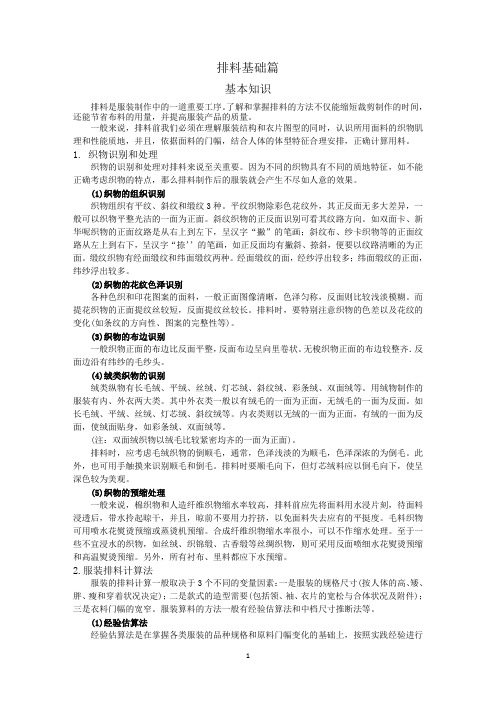
排料基础篇基本知识排料是服装制作中的一道重要工序。
了解和掌握排料的方法不仅能缩短裁剪制作的时间,还能节省布料的用量,并提高服装产品的质量。
一般来说,排料前我们必须在理解服装结构和衣片图型的同时,认识所用面料的织物肌理和性能质地,并且,依据面料的门幅,结合人体的体型特征合理安排,正确计算用料。
1.织物识别和处理织物的识别和处理对排料来说至关重要。
因为不同的织物具有不同的质地特征,如不能正确考虑织物的特点,那么排料制作后的服装就会产生不尽如人意的效果。
(1)织物的组织识别织物组织有平纹、斜纹和缎纹3种。
平纹织物除彩色花纹外,其正反面无多大差异,一般可以织物平整光洁的一面为正面。
斜纹织物的正反面识别可看其纹路方向。
如双面卡、新华呢织物的正面纹路是从右上到左下,呈汉字“撇”的笔画;斜纹布、纱卡织物等的正面纹路从左上到右下,呈汉字“捺’’的笔画,如正反面均有撇斜、捺斜,便要以纹路清晰的为正面。
缎纹织物有经面缎纹和纬面缎纹两种。
经面缎纹的面,经纱浮出较多;纬面缎纹的正面,纬纱浮出较多。
(2)织物的花纹色泽识别各种色织和印花图案的面料,一般正面图像清晰,色泽匀称,反面则比较浅淡模糊。
而提花织物的正面提纹丝较短,反面提纹丝较长。
排料时,要特别注意织物的色差以及花纹的变化(如条纹的方向性、图案的完整性等)。
(3)织物的布边识别一般织物正面的布边比反面平整,反面布边呈向里卷状。
无梭织物正面的布边较整齐.反面边沿有纬纱的毛纱头。
(4)绒类织物的识别绒类纵物有长毛绒、平绒、丝绒、灯芯绒、斜纹绒、彩条绒、双面绒等。
用绒物制作的服装有内、外衣两大类。
其中外衣类一般以有绒毛的一面为正面,无绒毛的一面为反面。
如长毛绒、平绒、丝绒、灯芯绒、斜纹绒等。
内衣类则以无绒的一面为正面,有绒的一面为反面,使绒面贴身,如彩条绒、双面绒等。
(注:双面绒织物以绒毛比较紧密均齐的一面为正面)。
排料时,应考虑毛绒织物的倒顺毛,通常,色泽浅淡的为顺毛,色泽深浓的为倒毛。
自动排料机操作说明书

全自动排料机操作使用说明书中山市三乐电子有限公司地址:中三市南朗镇第六工业区电话:目录一. 前言全自动排料机。
二. 简述自动排料机工作原理。
三. 全自动排料机的结构。
3.1主机结构3.2送料部分3.3驱动部分3.4显示操作部分3.5气路部分四. 全自动排料机的使用操作4.1人机界面《各种设定》的操作4.2人机界面《工程切换》的操作4.3人机界面《复位》的操作4.4人机界面自动与手动参数设定及操作4.5人机界面《产品项目》的操作五. 全自动排料机的调试5.1手动调试各轴5.2设定工作参数一前言全自动排料机随着社会日新月移的发展,科技的不断进步,新兴的生产工艺以其生产模式理念,将逐步的代替传统生产模式及理念。
这款第四代全自动排料机,是我公司自主研发的非标设备,是专门为电子行业使用的自动化设备。
主驱动采用精密丝杆和精密同步带,精度达到0.01mm。
机器设计紧凑,所占空间少。
本机器采用先进的可编程控制器,人性化的人机界面,可方便的调整速度和相关参数,及性能优良的驱动器和电机。
由于设计和装配技术的不断更新优化,本机器在生产线上有着性能稳定,运行速度快,故障率少,噪音小的特点。
还有着良好的互换性,也就是一台机器可生产几个系列的产品,达到一机多用,降低了生产成本,减少了空间。
我们本着以人为本,服务至上的宗旨。
努力为客户量身打造自动化设备,尽最大努力为客户降低成本,提高竞争力。
也感谢贵公司使用我们所生产的自动排料机,敬请多提宝贵意见!最后祝愿贵公司兴旺发达!二.简述自动排料机工作原理。
自动排料机是按照生产工艺要求,有规律的把产品排列,为下一道工序做准备。
首次启动机器后,可先用手动来调试,首先把参数设定好,再把机器复位,才能开自动。
每次开机如是重新上电,都必须复位,以保证精度,减少误差。
这些条件都做好了,按下启动按钮,机器就按照程序自动运行,当排完后,就报警提醒工作人员。
本机的电源有三路,一是主电源220V交流电,二是24v直流电,供给可编程控制器和驱动器及传感器,三是5v直流电,供给人机界面和驱动器。
超年级排料使用说明
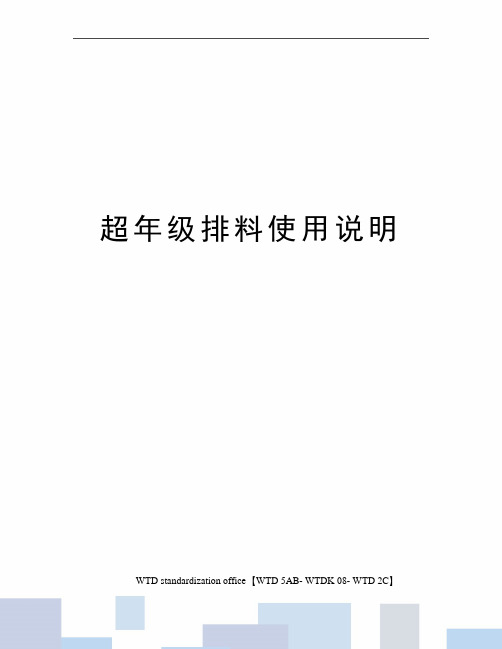
超年级排料使用说明 WTD standardization office【WTD 5AB- WTDK 08- WTD 2C】超级排料使用说明进入排料中心单击“自动排料”工具弹出如下对话框1、时间:设定排料使用时间,单位:分钟2、对条格:当面料有对条格设置时,勾选此项将按设置的对条格属性自动排料对条格设置方式:选择对条格工具,鼠标单击裁片的剪口/孔位移动裁片与面料对条格:左键+Ctrl放到空白位置,在对话框中输入与条格交点的偏移量注:横向,纵向条格必须都设置裁片与裁片对条格:左键+Ctrl放到另一裁片剪口/孔位位置,在对话框中输入两裁片对条格方式3、自动挤压:选中时,自动排料后自动挤压(当设定禁区时此选项无效)混排:所有裁片混合排列单件分组:每个件份为一组,按段差(色差)排列单码分组:每个码为一组,按段差(色差)排列单片分组:每个裁片为一组,按段差(色差)排列分区:以“分区间隔”,“分区长度”的参数分成小区分组时,“组间重叠量”会激活,设为“-1”时两组间自动按较小量重叠>100厘米时所有组间都可重叠设为“0”时每一组尾部对齐,不重叠0~100厘米时按设定量重叠选择“混合分组”:会弹出如下对话框自动有一个组别。
左边列表框显示当前组的件份,右边列表框显示未分组的件份双击右边列表框的件份名称,将其添加到当前组双击左边列表框的件份名称,将其从当前组删除“添加组”:增加一组“删除组”:删除当前组“边中色差”:单组中的件份垂直分组“段差”:包含段差“只分一组”:所有件份全为一组(主要用于件份比较少时设边中色差)“两件一组”:所有件份每两件设为一组(按顺序)下图有边中色差“三件一组”:所有件份每三件设为一组(按顺序)下图无边中色差“组间重叠量”用途同上用于连续排料时设置对应床的分组用于连续排所有面料时,设置相应面料的对应床的分组“清除”:清除所有组并返回“确定”:接受当前设定5、“设定方向”:按“XML”中的设置确定裁片的方向。
博克超级排料 PPT

博克超级排料系统不需要手动做 任何排料处理,根据客户产品工艺及 生产要求,设定排料方案。只需要输 入排料使用时间(该系统以分钟为单 位),运行【确定】按钮,即可在设 定时间内完成人工数小时所完成的排 料工作,给企业极大的提高了生产效 率。
博克智能服装CAD系统 博克智能内衣CAD系统 博克智能箱包皮具CAD系统 博克智能制鞋CAD系统 博克智能款式设计系统 博克钟为单位运行确定按钮即可在设定时间内完成人工数小时所完成的排料工作给企业极大的提高了生产效博克智能服装cad系统博克智能内衣cad系统博克智能箱包皮具cad系统博克智能制鞋cad系统博克智能款式设计系统博克3d服装展示系统
博克超级排料系统是与新西兰SS公司合作开发的最 新版本排料系统,超高的利用率和排料速度可以为企业节 省大量面料成本和人工成本。博克超级排料可以兼容所有 服装CAD,打开各类DXF文件不会产生变形以及数据丢失, 另外还可以打开PLT排料文件,利用本系统的超强计算,可 以在极短时间内将已经排好的文件重新压缩,达到节省面 料的目的。
关于服装排料

于服装排料一、排料需要的必备要件1、订单明细2、全码尺寸表3、样衣或款式图*****由尺寸表和样衣或款式图可以制出样板4、面料的门幅和缩率(水洗缩率、烫缩等,主要为水洗缩率)5、其它信息――面料的品质(主要为面料的色差情况),面料的特征(是否有方向性,如灯芯绒的毛向要求、印花布的文字图案方向要求、编织纹的阴阳纹路情况等等。
)二、根据订单明细和尺寸表选出合理的排料规格和比例关系1、订单明细成配比的:相对来说比较简单,但也要考虑比例的分配情况合理选择排料规格和比例关系。
2、订单明细不成比例的:必须运用合理的方法选取排料规格和比例关系(原则是:运用最少的排料次数得出最精确的数据――目的是方便快捷)举例:6# 8# 10# 12# 14# 16# 18# 20# 22# 合计订单数量38 185 428 699 700 532 366 257 167 3372数量分配1 38 185 366 532 700 532 366 185 38 2942 取14#排单耗1剩余数量62 167 72 129 430数量分配2 62 72 72 62 268 取16#排单耗2剩余数量 95 67 162 12#、22#分别排(按比例分析也可以仍然用16#排)根据上面的数据核算单耗计算为:(14#×2942件+16#×268件+12#×95件+22#×67件)÷3372件=单耗(损耗另算)或(14#×2942+16#×430件)÷3372件=单耗(损耗另算)3、尺寸表跳档值一致的:按照上面的两种情况整体确定选取规格和比例关系(整体选取)。
4、尺寸表跳档值不一致的:将跳档值一致的集中在一起进行选取排料规格及比例关系(分段选取)。
5、订单明细中有几种颜色的:规格数量比例一致的则按照上面的方法共同选取排料规格和比例关系,规格数量不一样的则要分开选取排料规格和比例关系(分色选取)。
排料机操作规程

排料机操作规程
1、目的:
规范排料机设备的操作规范,保证设备的安全可靠运行。
2、适用范围:
本规程适用于本企业内部排料机的使用操作。
3、职责:
设备管理员、设备操作人员。
4运行操作:
4.1操作前:
4.1.1检查电源供给为正常规定额定电压;
4.1.2设备接地保护是否良好;
4.1.3设备传动部位以及电控箱无无关物件;
4.1.4检查各分配头是否复位,停止在安全位置;
4.1.5检查限位机构以及限位检测正常,应急开关,电源开关等处于正常关闭状态;
4.2操作:
4.2.1打开设备电源,按下气源按键,使底座、头部、送料在通气状态;
4.2.2启动电脑;
4.2.3打开急停开关(急停开关顺时针旋转即可);
4.2.4根据工艺要求,输入编程编制保存适宜操作程序;
4.2.5调入程序,设置目标数量;
4.2.6依次操作“影校、空转”,检查程序坐标是否正确,工作台是否在安全范围内移动,以及插件轴动作是否正常;
4.2.7上料,按照站位表和程序要求,在副机分配头装好编料带;
4.2.8插件:
4.2.8.1执行“单步插件”检查原件插入效果,调整直至符合要求无遗漏;
4.2.8.2执行“连续插件”
4.3关机
4.3.1退出操作系统;
4.3.2关闭电脑;
4.3.3关急停按钮;
4.3.4关闭主电源开关。
5、注意事项:
5.1.设备运行或待机时,不得在不采取任何安全措施的情况下打开防护罩,严禁衣物、四肢靠近机械的运动部位;
5.2.不得反复开关电源,若需启动,需待机1分钟以后再行启动。
度卡超排使用说明书

度卡超排使用说明书一、DOCAD Automarker双击桌面图标,进入下图1、输入档案:点击"File"--"Import Marker",在弹出窗口中选择马克档,点击"打开"。
如果在DOCAD ProMark系统中衣版没有全部排完,如图3所示:图中衣版放置区有5个码、50片,实际在工作区只排了5片。
自动马克读取时,会弹出Marker Settings对话框,如下图:1)保留未排版片:打钩之后,系统会读取衣版放置区的未排版片;不打钩,只读取排版区的版片。
2)固定现有版片:"保留未排版片"打钩后,下面三个单选框变为可用。
完成后,点击"OK",录入马克,如下图:2、排马克:点击按钮,进入自动马克精灵—步骤1,可以选择排料图种类:1)选择标准,点击"下一步",进入下图设定:旋转单向-水平:选中,做同件同向或同码同向。
自由:选中,则依下面方框中的旋转角度作自由排版角度Angle:可以选择允许衣版旋转的方向。
点击三角形下拉箭头可以看到0、90、180三个数字。
选择180,那么衣版方向有不选转(0度)和旋转180度两种。
选择90,衣版可能的方向有0度、90度、180度和270度四种。
选择0,所有衣版都不旋转,都是0度。
倾斜角度:允许衣版偏离标准方向的范围分组:可选“依件数分组”、“依尺码分组”选择依件数分组,系统就会做同件同向。
选择依尺码分组,系统就会做同码同向。
翻转:在自由排版时,在此选择衣版能否翻转。
默认为“禁用”,即不翻转。
额外缓冲:设定每一片版子外围的间隙。
设定1mm,则两版之间距离为2mm。
时间限制:可以设定总时间,也可以根据每一片版子所用时间设定。
注:两种时间限制只能适用一个,如果已经设定总时间2分钟,则每片版子的时间应设为0,即不起作用。
群方向:做同向时可以点击此按钮,察看和设定各件(各码)的方向小片旋转:打钩之后,做同向时会允许小片旋转固定/自由旋转:点击按钮,在一个新的对话框里设定每一类版子的旋转方向布料缺损:用于设定布料上不能排版的区域(缺损带)。
柏狼超排操作说明书2014

柏狼超级自动排料系统操作说明书引言近几年,国家持续深化改革的核心宏观政策,促进了整体经济高速发展,特别鼓励与大力支持自主研发的科技领域项目,科技技术是第一生产力。
随着社会的发展和市场的需求,用工难、成本高、效率低等成为各行业普遍现象,如何满足新的市场结构型需求和发展,成为共同关心的话题,所以现在更多的企业、产业链都在积极转型。
纺织服装、玩具、家具等企业作为传统劳动密集型代表,必然成为待转型的典范。
子曰:“工欲善其事,必先利其器”。
自动化软硬件系统的开发和运用成为转型升级的第一步。
传统的服装企业,普遍存在设备老化,技术陈旧,用工荒、生产工艺流程效率低,已经完全不能满足订单批量小、款式变化快、生产周期短等新的市场个性化需求。
以服装数字化、科技化项目起始的服装CAD系统为代表,国内外普及程序差距仍然很大,就国内而言,东西部、南北普及率也是差异化很大。
在国内服装CAD整体系统运用过程当中,大部分企业起初使用CAD系统模块最多的,也是效率最高的是CAD放码模块,运用软件制版模块也是近两年才得以发展,作为服装CAD系统其中之一的排料模块,至今仍然需要靠排版师傅自身的经验进行纯手工或人工交互方式来生产,其效率低下,且劳动强度高,手工画皮更是误差大,再加上人工核料不准,导致每年的布料浪费多达上百万。
超级智能电脑自动化排版则可以解决这个环节的难题,时间快、核料准、精确性高、节省物料、劳动力成本降低等正是电脑自动排版系统带来的特点。
超级自动排版系统可实现只需设定床次套数配比、门幅、物料属性等规则要求,该系统可完全自动化进行排版,并且实时针对排版结果进行监控,实现人机互动确保在高效率的同时,保证生产安全和精确度。
该系统的运用带来的综合好处必然随着市场的需求完全普及。
软件总体设计概述产品用途:该系统可用于纺织服装企业的裁片核料和排料;玩具企业的图形排版、下料和家具企业的图形下料及排版。
产品设计特点:1、软件具备加载:.prj;.zip;.plt;.pla;.plo;.hp2;.hpg;.tac;.gbr;.ggt;.iso等国内外HPGL格式文件、裁床格式文件,兼容性强。
智尊宝纺排料知识讲解

一 . 排料流程1.1 新建选中“新建”,开始一新的排料1.2 进行裁片设置选中“调入裁片”每一纸样文件的所有裁片预显 可选择1. 不同物料层2. 不同号型3.不同纸样文件之全部或部分裁片进入排料1.3 进行布料设置选中“布料设置”在布料切换区中选中有关布料层进行设置;亦可右键调入已有布料库中的布料(已设置好的在布料属性表中设置布料的有关属性(见下页布料属性表) 排料系统设置每一号型参加排料的裁片件数;确定在弹出的打开文件对话框中,选择待排料文件(如图) 自动弹出裁片件数对话框。
设置裁片件数;确定布料也可以在此保存放入布料库中)布料切换区 布料保存入布料库 从布料库中调用布料 布料的删除布料确认;进入排料阶段1.4 取下裁片到排料区选中“取下所有裁片” ,将裁片管理器中的待排裁片全部取下布料属性表输入布料基本信息布料名布料注解布料幅宽/ 布料长度/ 预设用料(厘米)X/Y 向缩水率(%)Y 向留边量(毫米)纱向限制/ 纱向角度(度)单双幅(双击切换)条格设置(双击打开“是”开关)/ 横向初始/ 横向间距/ 纵向初始/ 纵向间距漫花设置/ 段花设置/ 横向初始/ 横向间距/ 横向循环/ 纵向初始/ 纵向间距/ 纵向循环1.5 开始自动排料或交互排料选中“自动排料”,开始自动排料或选中“交互排料”中的有关功能,进行手动排料在排料区上点击鼠标右键,弹出交互排料各项功能的下拉框;可选择下拉菜单或图标进行操上述功能详见〈6.3 功能简介中的交互排料功能介绍〉1.6条格排料关键点显示对格点设置条格排料状态1.7查看各种排料信息裁片信息裁片属性表显示选中的裁片基本信息1. 裁片名称/ 号型/ 物料层/ 片数2. 颜色(双击弹出颜色设置对话框)3. 是否对称片显示排料信息1. 是否允许翻转(双击)2. 旋转限制/ 纱向限制3. 分割4. 间隔(毫米)5. 条格排料信息(双击)布料信息(详见〈6.1.3 布料设置〉)竖直、水平边线显示1.8 保存1.9 打印输出排料图(详见〈7.3 五种纸样形式的输出方式〉)1.10 退出选中“退出”或点击右上角“ ╳”,退出排料系统界面介绍:窗口(见下页排料窗口图)菜单图标待排裁片区布料切换区排料区查看布料/裁片信息区:详见〈6.1 排料流程〉提示栏:显示有关操作步骤及排料信息选中“打印” ,输出各种比例排料图选中“保存” ,将排料图存档光标状态栏:显示光标坐标位置三.功能简介1. 文件功能名称图标 功能简介 操作说明新建建立新的排料文件选中功能, 建立新的文件打开打开已有排料文件 选中功能, 弹出对话框,选择欲打开的文件名,确定关闭关闭当前窗口 选中功能, 关闭当前文件窗口保存保存当前排料文件选中功能, 弹出保存对话框,选择或输入文件名,保存另存为用新的名字保存当 前排料文件选中功能, 弹出另存为对话框,选择或输入文件名,保存图标 提示栏图标 光标状态栏排料区查看布料 /裁片信息区菜单待排裁片区 布料切换区2. 编辑3. 裁片设置4. 布料设置5. 自动排料6. 交互排料7. 条格排料8. 查看9. 视区10. 帮助功能名称图标功能简介 操作说明关于智尊宝坊描述版本信息选中功能即可查看版本信息帮助查看帮助信息 选中功能,单击工具按钮、菜单或窗口查看帮助信息放缩复原恢复到屏幕最初 始的显示状态 (放 选中功能即可实现操作全排料区长度线显示 竖直边线 长度线显示 水平边线 缩前) 缩小画面显示排 料区的全部 显示已排裁片所 占用的布料长度 显示已排裁片所 占用的布料宽度 选中功能即可实现操作(用“放缩复原”恢复至原画面)选中功能即可实现操作选中功能即可实现操作计算器打开计算器选中功能,弹出计算器,即可进行计算。
排料工技术操作及注意事项范文(二篇)

排料工技术操作及注意事项范文一、引言排料是指将物料从一个容器或系统中移除或放置到另一个容器或系统中的过程。
作为一项重要的工艺操作,排料工在生产过程中起着关键的作用。
本文将详细介绍排料工的技术操作和注意事项。
二、技术操作1. 排料前的准备工作在进行排料操作之前,排料工应先进行必要的准备工作。
包括检查设备是否正常运行,确保物料容器的稳定性和安全性。
排料工还应熟悉物料的性质和特点,了解物料的流动性、粒度以及粘附性等因素,以便有效地控制排料过程。
2. 排料工具的选择和使用在进行排料操作时,排料工应选择合适的工具,如输送带、输送管、桶等。
根据物料的性质和要求,选择合适的工具可以提高排料的效率和安全性。
排料工应熟练掌握这些工具的使用方法,并正确地操作和维护工具,以确保其正常运行和使用寿命。
3. 排料操作的步骤(1)确定排料的目标和要求:在进行排料操作之前,排料工应明确排料的目标和要求。
例如,确定排出的物料的数量和质量要求,以及排出物料的速度和方式等。
这些目标和要求可以指导排料工进行操作,并确保操作的有效性和可操作性。
(2)控制排料速度和方式:排料工应根据物料的流动性和特性,控制排料的速度和方式。
不同的物料可能需要不同的排料速度和方式。
例如,对于粘性物料,应适度减慢排料速度,以避免堵塞;对于流动性较差的物料,可以采取倾斜容器或减小排料孔径的方式来改善排料效果。
(3)监控排料过程:在进行排料操作时,排料工应密切监控排料过程,以确保操作的顺利进行。
监控排料过程可以使用物料流动的指示器、传感器等设备,或对物料流动进行目视观察。
如果发现排料过程中出现异常,排料工应立即采取措施进行处理,以避免引发事故或降低排料质量。
4. 排料结束后的清理工作在完成排料操作后,排料工应进行相应的清理工作。
清理工作包括清理物料残留、清洁排料工具和设备等。
排料工应及时清理物料残留,避免对设备和环境造成污染或损害。
三、注意事项1. 安全第一:排料工应时刻将安全放在首位。
排料系统介绍.

2、 排料操作菜单栏:该栏是由一系列排 料操作的下拉式菜单构成,为整个排料 操作提供菜单命令。操作时只要单击菜 单按钮即可。
3、 排料操作工具栏:该栏是由一系列排 料操作的图标工具按钮构成,为整个排 料操作提供快捷按钮。操作时只要单击 工具按钮即可。
4、待排样板显示区:该区内显示将要进行 排列的各个样板。操作时只要单击和拖 动样板即可进行样板的调动。
设置
尺寸标注 显示衣片名 成组拖动 填色 显示净样 横向对格 竖向对格 显示门幅线 显示其它排料图 小样排列输出 显示衣片度量信息 显示总衣片数 部分衣片不复原 锁点 显示宽度线
自动排料
自动排料 自动重排 排料资料
绘图输出
小样绘图 宽幅面绘图 打印输出选择 分页输出
背景色
色彩 存当前色彩 取远程数据
在空格内输入面料的门幅宽度;
长度、利用率、总衣片数、未排衣片数及 排料用去时间后的空格为灰色空格,表 示用户不能输入,在排料结束后系统自 动填入;
:输入排料时衣片与 衣片的间缝距离的大小;
:为将要排料的排料单输入新的 名字,从而创建一个新的排料单;也可从已有 的排料单名中选择一排料单,从而对该排料单 进行修改;(注意:在本系统中排料单名与下 面要介绍的 的选择有着隶属关系,即同一排料单名在不同 款式大类下是两张完全不同的排料单,只是同 名而已。因此选择排料单时往往先选款式大类, 再选排料单名。)
:单击此按钮,系统会自动将排 料单命名为当前所选款式的款式名。即 系统自动将 中的“直身裤”填入到 中。
:将所有的属性都设置完毕 后按此按钮,系统会出现“排料文件已 存在,是否覆盖该文件”的对话框,单 击“是”后系统创建了一个新的排料文 件,并且新创建的排料文件覆盖原排料 文件出现在主界面上,单击“否”则不 创建所设置的排料文件。
排料系统介绍.

6、版本信息
显示本排料系统的相关版权信息。操作 方法:单击“版权信息”子菜单,按 “返回”回到主界面。
7、退出系统
退出本排料系统。操作方法:单击“退出 系统”子菜单即可。
(三)、“操作”菜单
单击“操作”菜单后,弹出十八个子菜单, 对所有子菜单具体描述如下:
1、设置对格数据:
用于设置排料时所需的对格数据。操作方法: 单击“设置对格数据”子菜单,出现“设置对 格对花数据”对话框,输入对应的尺寸数据后, 按“确定”。注意:①如果要在排料系统中对 条对格,则必须在“样片结构设计”系统的 工具中先设定好衣片的对条对格点。②只有当 本对话框内填入“横条的尺寸”或“竖条的尺 寸”时,“设置”菜单下的“横向对格”和 “竖向对格”功能才能起作用。
11、设置缝隙
设置每个衣片之间的缝隙量。操作方法: 单击“设置缝隙”,再输入缝隙量值即 可。
12、恢复窗口
将当前界面上的“待排料显示窗口”和 “排料操作区窗口”调整为各一半状态。 操作方法:单击“恢复窗口”按钮即可。 本系统的“待排料显示窗口”、“排料 操作区窗口”及“排料预览小窗口”的 大小都是可以调整的。调整方法:将鼠 标移至窗口间的分界线,当光标变成“ ” 状态时,拖动鼠标以调整窗口。
设置
尺寸标注 显示衣片名 成组拖动 填色 显示净样 横向对格 竖向对格 显示门幅线 显示其它排料图 小样排列输出 显示衣片度量信息 显示总衣片数 部分衣片不复原 锁点 显示宽度线
自动排料
自动排料 自动重排 排料资料
绘图输出
小样绘图 宽幅面绘图 打印输出选择 分页输出
背景色
色彩 存当前色彩 取远程数据
设置步骤:
(1 )
(2 )
(3 )
:清除图3-3中所有的设置项;
服装排料
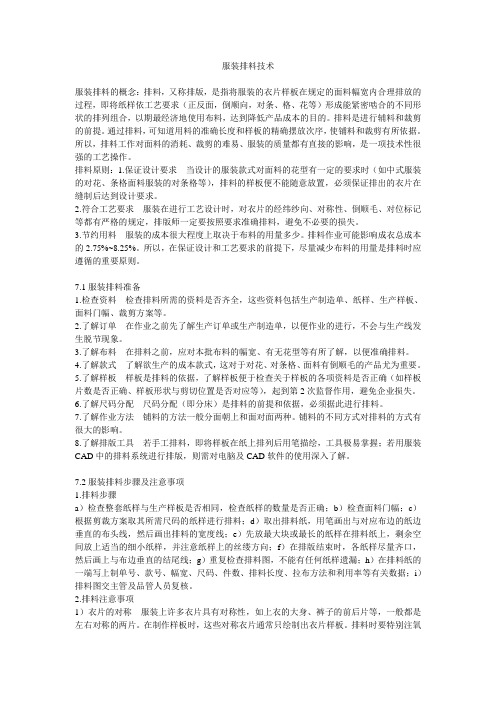
服装排料技术服装排料的概念:排料,又称排版,是指将服装的衣片样板在规定的面料幅宽内合理排放的过程,即将纸样依工艺要求(正反面,倒顺向,对条、格、花等)形成能紧密啮合的不同形状的排列组合,以期最经济地使用布料,达到降低产品成本的目的。
排料是进行辅料和裁剪的前提。
通过排料,可知道用料的准确长度和样板的精确摆放次序,使铺料和裁剪有所依据。
所以,排料工作对面料的消耗、裁剪的难易、服装的质量都有直接的影响,是一项技术性很强的工艺操作。
排料原则:1.保证设计要求当设计的服装款式对面料的花型有一定的要求时(如中式服装的对花、条格面料服装的对条格等),排料的样板便不能随意放置,必须保证排出的衣片在缝制后达到设计要求。
2.符合工艺要求服装在进行工艺设计时,对衣片的经纬纱向、对称性、倒顺毛、对位标记等都有严格的规定,排版师一定要按照要求准确排料,避免不必要的损失。
3.节约用料服装的成本很大程度上取决于布料的用量多少。
排料作业可能影响成衣总成本的2.75%~8.25%。
所以,在保证设计和工艺要求的前提下,尽量减少布料的用量是排料时应遵循的重要原则。
7.1服装排料准备1.检查资料检查排料所需的资料是否齐全,这些资料包括生产制造单、纸样、生产样板、面料门幅、裁剪方案等。
2.了解订单在作业之前先了解生产订单或生产制造单,以便作业的进行,不会与生产线发生脱节现象。
3.了解布料在排料之前,应对本批布料的幅宽、有无花型等有所了解,以便准确排料。
4.了解款式了解欲生产的成本款式,这对于对花、对条格、面料有倒顺毛的产品尤为重要。
5.了解样板样板是排料的依据,了解样板便于检查关于样板的各项资料是否正确(如样板片数是否正确、样板形状与剪切位置是否对应等),起到第2次监督作用,避免企业损失。
6.了解尺码分配尺码分配(即分床)是排料的前提和依据,必须据此进行排料。
7.了解作业方法铺料的方法一般分面朝上和面对面两种。
铺料的不同方式对排料的方式有很大的影响。
- 1、下载文档前请自行甄别文档内容的完整性,平台不提供额外的编辑、内容补充、找答案等附加服务。
- 2、"仅部分预览"的文档,不可在线预览部分如存在完整性等问题,可反馈申请退款(可完整预览的文档不适用该条件!)。
- 3、如文档侵犯您的权益,请联系客服反馈,我们会尽快为您处理(人工客服工作时间:9:00-18:30)。
超级排料使用说明
进入排料中心单击“自动排料”工具弹出如下对话框
1、时间:设定排料使用时间,单位:分钟
2、对条格:当面料有对条格设置时,勾选此项将按设置的对条格属性自动排料对条格
设置方式:选择对条格工具,鼠标单击裁片的剪口/孔位移动
裁片与面料对条格:左键+Ctrl放到空白位置,在对话框中输入与条格交点的偏移量
注:横向,纵向条格必须都设置
裁片与裁片对条格:左键+Ctrl放到另一裁片剪口/孔位位置,在对话框中输入两裁片
对条格方式
3、自动挤压:选中时,自动排料后自动挤压(当设定禁区时此选项无效)
混排:所有裁片混合排列
单件分组:每个件份为一组,按段差(色差)排列
单码分组:每个码为一组,按段差(色差)排列
单片分组:每个裁片为一组,按段差(色差)排列
分区:以“分区间隔”,“分区长度”的参数分成小区
分组时,“组间重叠量”会激活,设为“-1”时两组间自动按较小量重叠
>100厘米时所有组间都可重叠
设为“0”时每一组尾部对齐,不重叠
0~100厘米时按设定量重叠
选择“混合分组”:会弹出如下对话框
自动有一个组别。
左边列表框显示当前组的件份,右边列表框显示未分组的件份
双击右边列表框的件份名称,将其添加到当前组
双击左边列表框的件份名称,将其从当前组删除
“添加组”:增加一组
“删除组”:删除当前组
“边中色差”:单组中的件份垂直分组
“段差”:包含段差
“只分一组”:所有件份全为一组(主要用于件份比较少时设边中色差)
“两件一组”:所有件份每两件设为一组(按顺序)下图有边中色差
“三件一组”:所有件份每三件设为一组(按顺序)下图无边中色差
“组间重叠量”用途同上
用于连续排料时设置对应床的分组
用于连续排所有面料时,设置相应面料的对应床的分组
“清除”:清除所有组并返回
“确定”:接受当前设定
5、
“设定方向”:按“XML”中的设置确定裁片的方向。
下图红:左,青:右,黄:任意
“同一方向”:所有裁片方向统一
“件份同向”:单个件份同一方向
“同码同向”:单个尺码同一方向
“任意方向”:每个裁片的方向都可以任意设置
5、
“自动清除当前排料”:自动排料前清除当前排料
“当前排料位置固定”:当前排料位置固定,此时“允许前插”将激活
选中时但可以前插。
如下图红色固定,青色、黄色有前插
不选“允许前插”时如下图,已排部分尾部对齐往后排并可设置新旧之间的间距“群组裁片成组移动”:用于某些裁片成组,“所有件份”,“相同尺码”将激活
此时需要将要成的裁片手动在排料区组合,并将其群组,自动排料时组合的裁片将成租移动。
没有群组的裁片将位置固定
“相同尺码”选中时将按手动成组的组合相同的尺码自动成组
“所有件份”选中时将按手动成组的组合全部件份自动成组
包含没有群组的裁片时,“允许前插”将激活,功能同上
可以手动设置多组,成组的要手动将其群组
6、当待排区有裁片时,此项激活,选中时将自动清掉待排区裁片重
新排料
7、用于设置裁片间距
8、所有裁片按所设角度倾斜
9、设置裁片可以压角的量
10、按需要对列表区裁片进行排序
11、
用于在排料区中间(横向)设置一空白平行区域,所设的值为空白区域的宽度(>0)
下图:中间一英寸折线
12、“禁区设置”:用于设置残区,会弹出如下对话框
用于连续排料时设置对应面料对应床的信息
使用方法:
点击最后的空白行增加一有效残区
只设置“X偏移”:纵向残区,X偏移1-残区的左端位置,X偏移2残区的右端位置
下图:X偏移1为50英寸,X偏移2为60英寸,之间10英寸残区
只设置“Y偏移”:横向残区,Y偏移1-残区的上端位置,Y偏移2残区的下端位置
下图:Y偏移1为20英寸,Y偏移2为25英寸,之间5英寸残区
X、Y全部设置:中间的残区,所设值为残区位置
下图:X偏移1为50英寸,X偏移2为200英寸,Y偏移1为20英寸,Y偏移2为25英寸,之间残区:横向150英寸,纵向5英寸
“清除”:清除所设所有残区并退出
“确定”:接受所设残区
13、“单片设置”:用于设置裁片的个性属性,弹出如下对话框
用于设置其他面料的裁片属性
列表框为裁片的名称列表,右侧显示裁片的形状
“允许倾斜”:设定此裁片可以允许的倾斜角度
“单片间隔”:设定此裁片的特殊间隔
此选项用设置左右片自动群组移动,不需再手动组合
选择“自由”:不群组
选择“左右片群组X1”:左右片X方向并列,左片在前
选择“左右片群组X2”:左右片X方向并列,右片在前
选择“左右片群组Y1”:左右片Y方向并列,左片在前
选择“左右片群组Y2”:左右片Y方向并列,右片在前
“边中色差控制”:不选中时,此裁片不做边中色差处理
“清除”:清除所有裁片的设置
“确定”:接受设置信息
注:此设置为临时信息,不保存
13、
此部分只对已排裁片进行处理
“普通挤压”:对裁片进行简单挤压
“强度挤压”:对裁片进行强度挤压(需设定工作时间)
“重排”:对当前排料重新自动排料(裁片方向固定,其他选项不起作用)
14、若设置了“合掌排料”,裁片有可能自动翻转
15、“对条格”
当面料设置了对条、对格的数据时,此选项被激活
必须在裁片中心现将需要对条格的裁片设置好,此处才能使用
如下图:A、B两片双向对齐,C与他们只是横向对齐(孔位点既是对齐点)
16、
选择“当前床”,只排当前床
选择“当前面料”,连续排当前面料所有床
选择“所有面料”,连续排所有面料所有床
17、“开始”:开始自动排料
18、“停止”:停止自动排料并接受当前结果。
